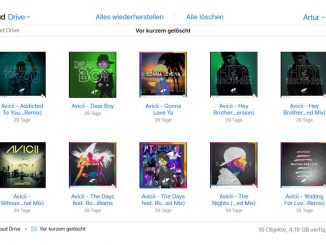Eine wichtige Funktion von Teams ist das Freigeben des eigenen Bildschirms. Damit teilen Sie bequem und sicher Inhalte Ihres Rechners mit anderen Nutzern.
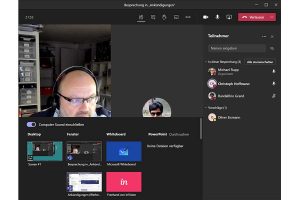
Das Freigeben von Bildschirm-Inhalten via Microsoft Teams ist im Arbeitsalltag ausgesprochen nützlich. Egal, ob Sie im Homeoffice sind, in verteilten Arbeitsgruppen arbeiten, Online-Schulung geben oder jemandem bei seinen PC-Problemen helfen.
Bei Online-Meetings kann das Teilen des eigenen Bildschirm die Arbeit sehr erleichtern. So können Sie den teilnehmenden Kollegen Ihren Bildschirm oder ein bestimmtes Fenster auf Ihrem Bildschirm zeigen. Klicken Sie dafür rechts oben im Besprechungsfenster von Teams auf den Button „Inhalte freigeben“ (Rechteck mit Pfeil nach oben).
Zu teilende Inhalte auswählen
Teams öffnet nun Auswahlleiste. Wählen Sie hier aus, was genau Sie mit den Kollegen teilen möchten. Normalerweise teilt Teams den Bildschirminhalt stumm und ohne Soundausgabe. Möchten Sie die von Programmen wiedergegebenen Sounds und Systemklänge mit übertragen, aktivieren Sie den Schalter „Computer Sound einschließen“. Wollen Sie den gesamten Monitorinhalts mit allen Fenstern freigeben, klicken Sie auf „Desktop“.
Im Abschnitt „Fenster“ zeigt Teams alle aktiven Anwendungsfenster Ihres Rechners an. Klicken Sie auf das Fenster, das Sie mit den anderen Nutzern teilen möchten. Teams teilt genau dieses eine Programmfenster. Alle anderen Inhalte Ihres Monitors bleiben den Kollegen verborgen. Der Fokus auf das relevante Fenster verbessert die Konzentration und verhindert Ablenkungen während laufender Besprechungen. Außerdem sparen Sie sich das Schließen anderer Fenster vor der Freigabe.
Die Option „PowerPoint“ ist in Teams speziell für die Folienpräsentation gedacht. Klicken Sie auf „Durchsuchen“ und laden Sie dann die gewünschte Powerpoint-Datei hoch.
Eine spannende Ergänzung zum Freigeben des Bildschirms ist die Funktion „Whiteboard“. Auf der digitalen Maltafel für den Teamraum erarbeiten Sie während der Besprechung gemeinsam Inhalte.
Sobald Sie ausgewählt haben, was Sie teilen möchten, zeigt Teams einen roten Rahmen um den geteilten Desktop oder die Anwendung an. Diesen Bereich einschließlich Ihres Mauszeigers sehen nun alle Besprechungsteilnehmer. Möchten Sie die Steuerung über Maus und Tastatur an einen Kollegen übergeben, gehen Sie oben in der Menüleiste auf „Steuerung übergeben“. Geben Sie nun den Namen des Gesprächsteilnehmers ein. Andere Teilnehmer können über „Steuerung anfordern“ die Eingabe nach Ihrer Bestätigung übernehmen. Ein Klick auf „Präsentation beenden“ oder den Teilen-Button beendet die Freigabe.
Ihren Bildschirm können Sie auch in Einzel- oder Konferenzanrufen und Chats mit Gesprächspartnern teilen. Klicken Sie dafür während eines Anrufs rechts oben auf das Symbol „Inhalte freigeben“. Im Chat gehen Sie rechts oben auf „Bildschirmfreigabe“.
Teams: Smartphone-Display teilen – so geht’s
Auch bei der Nutzung von Teams auf dem Smartphone lassen sich Display-Inhalte bequem teilen. Tippen Sie in einer Besprechung oder während eines Teams-Anrufs auf die drei Punkte und auf „Teilen“. Gehen Sie auf „Bildschirm teilen“. Sie haben außerdem noch die Möglichkeit, ein Foto, ein Video oder eine Powerpoint-Präsentation zu teilen.